- Proces tlače je blokovaný problémom so systémom, ktorý si vyžiadal Tlačiareň je v chybe Štát chybná správa.
- Prvým riešením, ako dostať tlačiareň z chybového stavu, je zmeniť nastavenie portov.
- Máte ďalšie problémy s tlačiarňou? Opravte to ako inžinier s našou dokončiť návod.
- Ak je potrebné opraviť akékoľvek ďalšie periférie, nielen vašu tlačiareň, nepotiahnite to, pretože máme celok Opravte rozbočovač periférií aby ste sa mohli pozrieť.

Tento softvér opraví bežné chyby v počítači, ochráni vás pred stratou súborov, škodlivým softvérom, zlyhaním hardvéru a optimalizuje váš počítač na maximálny výkon. Opravte problémy s počítačom a odstráňte vírusy hneď v 3 jednoduchých krokoch:
- Stiahnite si Restoro PC Repair Tool dodávaný s patentovanými technológiami (patent k dispozícii tu).
- Kliknite Spustite skenovanie nájsť problémy so systémom Windows, ktoré by mohli spôsobovať problémy s počítačom.
- Kliknite Opraviť všetko opraviť problémy ovplyvňujúce bezpečnosť a výkon vášho počítača
- Restoro bol stiahnutý používateľom 0 čitateľov tento mesiac.
Niektorí používatelia systému Windows 10 narazili na problém pri pokuse o použitie svojich tlačiarní.
Proces tlače je blokovaný problémom so systémom, ktorý si vyžiadal Tlačiareň je v chybovom stave chybná správa.
Čo to znamená, keď je tlačiareň v chybovom stave? Tento problém je zvyčajne spôsobený nastavením povolení systému, poškodené ovládače alebo systémové konflikty.
Aby sme vám pomohli tento problém vyriešiť, zostavili sme tohto sprievodcu riešením problémov.
Ako dostanem tlačiareň z chybového stavu?
1. Vykonajte zmeny nastavení portov
- Stlačte kláves s logom Windows + R na klávesnici> napíšte devmgmt.msc a stlačením klávesu Enter otvorte Správca zariadení
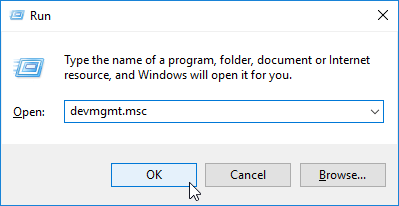
- Kliknite vyhliadka v hornom menu> vybrať Zobraziť skryté zariadenia

- Kliknite pravým tlačidlom myši Porty (COM a LPT) > vyberte Majetok

- Otvor Nastavenia portu karta na karte Vlastnosti okno
- Vyberte Použite akékoľvek prerušenie priradené k portu
- Začiarknite políčko vedľa Povoliť staršie rozpoznávanie Plug and Play > kliknite Ok
- Reštartujte počítač a skontrolujte, či sa problém nevyriešil
2. Uistite sa, že je vaša tlačiareň online
- Otvorte Ovládací panel> vyberte Zariadenia a tlačiarne

- Vyberte Tlačiareň
- Ak zistíte, že vaša tlačiareň má Offline stav, kliknite na ňu pravým tlačidlom myši a vyberte Použite tlačiareň online
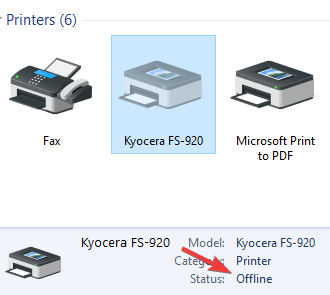
- Ak bolo možné pripojiť sa online, zobrazí sa Pripravený správa namiesto Offline.
Tiež by vás mohlo zaujímať objavenie 6 najlepších softvérov na správu tlačiarní na optimalizáciu výkonu
3. Znova nainštalujte ovládač tlačiarne
- Otvorte Ovládací panel> vyberte Zobraziť podľa veľkých ikon
- Kliknite na Zariadenia a tlačiarne
- Pravým tlačidlom myši kliknite na svoju tlačiareň> vyberte Odstrániť zariadenie

- Potvrďte odstránenie zariadenia a reštartujte počítač
- Po reštartovaní počítača by mal automaticky zistiť a nainštalovať tlačiareň, ak nie, odpojte ju a znova pripojte.
4. Nastavte službu Zaraďovač tlače na automatickú
- Stlačte kláves s logom Windows + R na klávesnici> napíšte services.msc do poľa Spustiť a stlačte kláves Enter
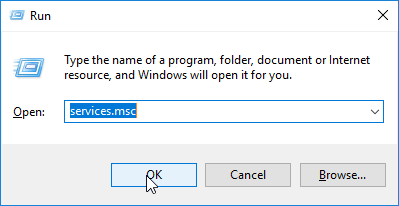
- Vyhľadajte Zaraďovač tlače na pravom paneli a najskôr skontrolujte, či je nastavený na Štart
- Kliknite pravým tlačidlom myši na Spooler tlače> vyberte Majetok
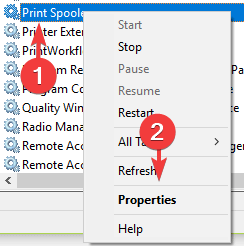
- V Všeobecné karta, nastaviť Typ spustenia do Automaticky z rozbaľovacej ponuky> kliknite Podať žiadosť > Ok
- Zavrieť Služby a reštartujte počítač, aby ste zistili, či sa problém nevyriešil.
5. Aktualizujte systém Windows
- Stlačte tlačidlo Štart> otvoriť nastavenie

- Kliknite Aktualizácia a zabezpečenie

- Vyberte aktualizácia systému Windows
- Kliknite Skontroluj aktualizácie

- Ak nájde nejaké aktualizácie, nechajte ho dokončiť a reštartujte počítač
- Po reštartovaní počítača skontrolujte, či problém nevyriešila aktualizácia systému Windows.
Dúfame, že naše riešenia vám pomohli vyriešiť tento problém s tlačiarňou.
Ak sa vám tento článok páčil, zanechajte komentár v sekcii komentárov nižšie.
 Stále máte problémy?Opravte ich pomocou tohto nástroja:
Stále máte problémy?Opravte ich pomocou tohto nástroja:
- Stiahnite si tento nástroj na opravu PC hodnotené Skvelé na TrustPilot.com (sťahovanie sa začína na tejto stránke).
- Kliknite Spustite skenovanie nájsť problémy so systémom Windows, ktoré by mohli spôsobovať problémy s počítačom.
- Kliknite Opraviť všetko opraviť problémy s patentovanými technológiami (Exkluzívna zľava pre našich čitateľov).
Restoro bol stiahnutý používateľom 0 čitateľov tento mesiac.
často kladené otázky
Musíte zmeniť nastavenie portu a skontrolovať, či je tlačiareň online. Tu je Kompletný podrobný sprievodca riešením tohto problému.
Chyba tlačiarne znamená, že tlačiareň nie je schopná vykonať tlačovú úlohu, ktorú ste jej priradili z dôvodu chyby. Tu je čo robiť, ak vaša tlačiareň nebude tlačiť v systéme Windows 10.
Existuje nespočetné množstvo dôvodov, prečo sa môže vyskytnúť chyba tlačiarne. Dokonca aj nedostatok papiera a atrament môže spôsobiť chybu. Problémy môžu spôsobiť aj dátový kábel (alebo bezdrôtové pripojenie) a ovládače.
![Ako resetovať počítadlo odpadových atramentových vložiek pre tlačiarne Epson [RÝCHLY PRÍRUČKA]](/f/f525dcc2371aa261462a6cec5f8d41b0.jpg?width=300&height=460)

